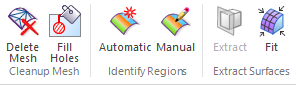
Одной из оставляющих объединенного моделирования является обратный инжиниринг. Главная идея обратного инжиниринга – взять данные 3D-сканирования в формате STL, очистить данные, сгруппировать типы поверхностей по цвету, а затем создать поверхности на основе этих групп. В результате с помощью операций поверхностного моделирования можно получить твердотельную модель. Есть возможность работы в автоматизированном режиме и вручную, так что вы в любом случае получите положительный результат.
Если раньше вы как-нибудь пытались осуществить обратный инжиниринг фасетных данных, то вы знаете, насколько это может быть сложно. Новые инструменты Solid Edge® призваны упростить этот процесс.

В результате 3D-сканирования никогда не получается идеальных данных, поэтому возможность работы с сеткой очень важна. Скан на рисунке ниже был получен участником сообщества Solid Edge Крэйгом Холлом из Hall Designs. Крэйг отсканировал деталь и получил, по большей части, хорошие данные. Сложности связаны со сканированием внутренних карманов – на нижнем рисунке видно, что некоторые поверхности частично или полностью отсутствуют. С этими поверхностями необходимо поработать, но, тем не менее, этих данных достаточно для получения хорошего результата.
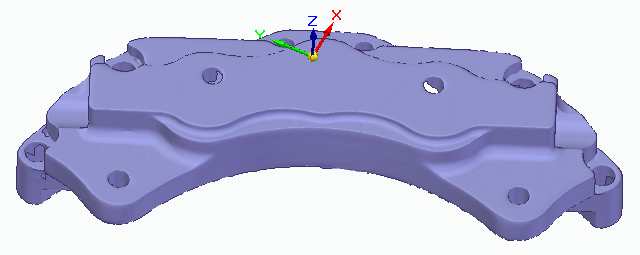

Функционал обратного инжиниринга ранее был на бета-тестировании, о чем выходила отдельная статья блога. Несмотря на то, что там многое относится к самому тестированию, она все еще актуальна, поэтому я предлагаю сначала прочитать ее. В ST10 функционал обратного инжиниринга будет устанавливаться вместе с основным дистрибутивом.
На рисунке ниже показан результат автоматического распознавания поверхностей. Схему цветов можно изучить в справке – видно, что плоские поверхности обозначены желтым цветом, цилиндрические – голубым. Скругления распознаются как свободные поверхности. Добавление скруглений к готовой детали – самая простая задача, поэтому лучше сделать это в обычном режиме, когда все остальное завершено.
Пожалуй, стоит обратить внимание, что в результате процесса мы получаем набор поверхностей, с которыми лучше работать в синхронном режиме. После того, как модель создана, грани можно редактировать с помощью инструментов синхронного редактирования. Грани свободной формы в данный момент нельзя редактировать в синхронном режиме.
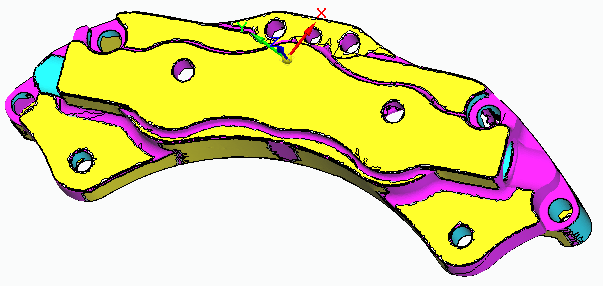
Также необходимо убедиться, что деталь сориентирована нужным образом относительно начала координат, поскольку отсканированные детали часто расположены под неправильным углом.
После того, как вы распределили области по различным типам, нужно извлечь поверхности. Если вы использовали автоматическое распознавание областей, можно применить команду Извлечь, чтобы автоматически извлечь поверхности согласно цветовой схеме.
Процесс можно осуществлять итеративно, т.е. извлечь поверхности одной части модели, применить к ним операции поверхностного моделирования, а затем вернуться к другой части модели.
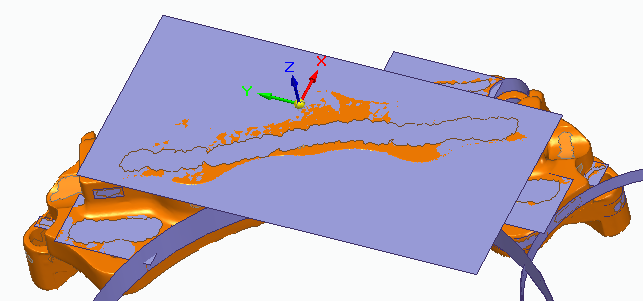
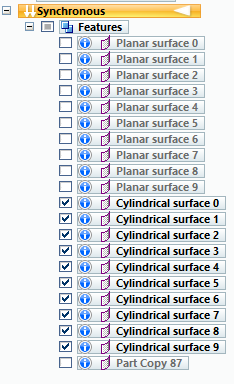 После создания нужных поверхностей, для создания замкнутого тела к ним можно применить стандартные операции поверхностного моделирования: Обрезать, Продлить, Сшить. Также можно использовать команду Пересечение, чтобы извлечь эскизы для создания других поверхностей.
После создания нужных поверхностей, для создания замкнутого тела к ним можно применить стандартные операции поверхностного моделирования: Обрезать, Продлить, Сшить. Также можно использовать команду Пересечение, чтобы извлечь эскизы для создания других поверхностей.
Если вы когда-нибудь работали над проектами обратного инжиниринга, вы оцените эти инструменты, поскольку они позволяют сэкономить много времени. А любые изменения в готовую модель можно легко вносить с помощью синхронного редактирования.
Обратный инжиниринг включен в следующие пакеты:
- Solid Edge Premium
- Solid Edge Classic
- Solid Edge Academic
- Solid Edge AcademicU
Благодаря инструментам объединенного моделирования Solid Edge ST10 работать с фасетными данными станет намного проще. С учетом того, что в последние годы работа с таким типом данных становится все более востребованной, для многих пользователей Solid Edge инструменты обратного инжиниринга станут долгожданным дополнением к существующему функционалу.
Следите за обновлениями блога, чтобы узнать о других нововведениях Solid Edge ST10.
Перевод статьи блога Siemens PLM Software Community.
Оригинал статьи: «What's New in ST10: Overview»
Перевод подготовил:
Павел Демидов
